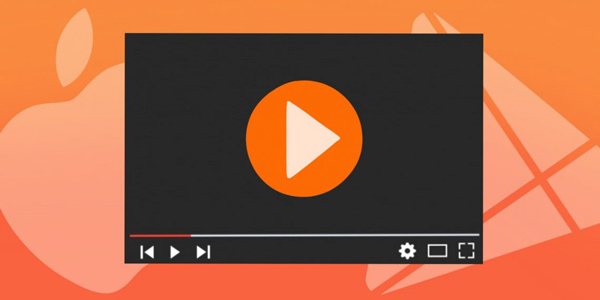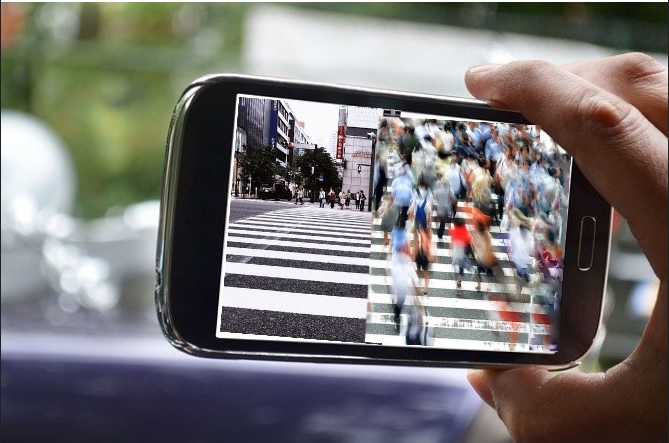Решение проблемы с обнаружением бумаги принтером
Содержание:
- Неправильно считывается энкодерная растровая лента
- Как вытащить бумагу из принтера?
- Посторонние предметы в устройстве
- Основные причины
- Что делать, если принтер не захватывает бумагу
- Чистим ролики
- Как решить проблему
- Принтер не захватывает бумагу, что делать?
- Решаем проблему с захватом бумаги на принтере
- Почему принтер HP не захватывает бумагу?
- Возможные причины и их устранение
Неправильно считывается энкодерная растровая лента
Лента энкодера, ещё называемая энкодером, лентой растра и т. д. являет собой полупрозрачную штрихованную ленту и служит навигатором в принтере. Штрихи считываются датчиком растра в каретке, благодаря чему определяется положение печатающей головки. Так, при повреждении энкодера, сильном износе или наличии грязи, чернил на его поверхности позиционирование печатной головки сбивается. Оборудование не понимает, где каретка находится в текущий момент, а она может упереться в стенку и не двигаться, что расценивается как препятствие. Поэтому принтер и не печатает, выдавая ошибку замятия.
Решение заключается в очистке энкодерной растровой ленты. Её нужно протереть сухой текстильной салфеткой, в случае сильного загрязнения – смоченной водой, при этом нужно будет насухо протереть энкодер после удаления грязи. Сервисную жидкость для чистки энкодерной ленты применять нельзя, так можно повредить нанесённые на неё штрихи, необходимые для функционирования элемента. В случае повреждений очистка уже не поможет и придётся обратиться в сервис.
Как вытащить бумагу из принтера?
Если все-таки бумага в принтере застряла и загорелась лампочка “Замятие бумаги” или “Paper jam”, то действовать нужно очень аккуратно: сильные рывки могут привести к порче аппарата, и качество печати и надежность его работы никогда не будут прежними.
Итак, первое, что нужно сделать, чтобы вынуть застрявшую бумагу из принтера, выключить его и включить. Если замятие небольшое, то барабан прокрутится, и бумага вылезет сама.
Если это не помогает, то нужно ознакомиться с рекомендациями по вытаскиванию бумаги для вашего принтера. Чем сложнее устройство, тем подробнее это будет описано: некоторые современные аппараты даже пишут, что делать и рисуют схемки на дисплеях.
Общие правила вытаскивания бумаги таковы: тащить лист нужно потихоньку, без рывков и двумя руками, держа за обе стороны, иначе лист порвется, а вытаскивать застрявшие кусочки бумаги значительно сложнее. Отдельные экземпляры могут предательски остаться внутри и мешать дальнейшей работе.
Вынимая картридж, если это потребуется, берите его только за ручку, кладите за ровную поверхность, не трогайте зеленый барабан и другие запчасти: это может привести к ухудшению качества печати и появлению полос и пятен на отпечатках.
Далее определяете, где именно в принтере застряла бумага. Вариантами могут выть:
- входные лотки, откуда подается бумага;
- области выхода бумаги из принтера (сверху и сзади);
- область картриджа;
- недра принтера, куда бумага попадает, но ее не видно даже при открытии всех лотков и дверок.
Собственно, вытащить бумагу можно проверив каждый из этих вариантов: выключаете принтер на кнопку или из сети, открываете дверку, смотрите есть ли там бумага, если есть, берете двумя руками и тихонько тянете.
Ищем и вынимаем бумагу из основного лотка подачи бумаги.
Возможно, принтер так и не смог захватить лист, и он находится прямо в лотке
Часто, если были проблемы с захватом листа, но принтер его все-таки протащил,
он застревает на выходе: просто легко потяните лист на себя, и он выйдет
Если листа не видно ни на входе, ни на выходе, посмотрите заднюю часть принтера:
скорее всего, там есть открывающаяся дверца и лист там.
Дверцу, кстати, нужно открывать при печати на толстых листах
Если бумаги нет в лотках, откройте дверцу, за которой находится картридж, и выньте его, держа только за ручку. Посмотрите, возможно, бумага застряла в области картриджа:
Как вытащить бумагу, застрявшую в области картриджа
На этих фотографиях я показала, где может быть бумага. Если устройство сложнее, то ищете другие дверки и смотрите бумагу в них. Но со сложными и дорогостоящими устройствами лучше не заниматься самолечением, а найти в интернете инструкцию по конкретному устройству.
Бывают ситуации, что вытащить бумагу из принтера самостоятельно не получается. В этом случае остается обратиться в сервисный центр или в мастерскую.
Посторонние предметы в устройстве
Что делать если принтер не отправляет документ на печать? При открытии крышки принтера внутрь могут попасть посторонние предметы. Возможно, вы недавно производили очистку тонера, или меняли картриджи, проверьте, не застряло ли что-то внутри. Колпачок, скоба от степлера, монета – частые вредители механизмов устройства.
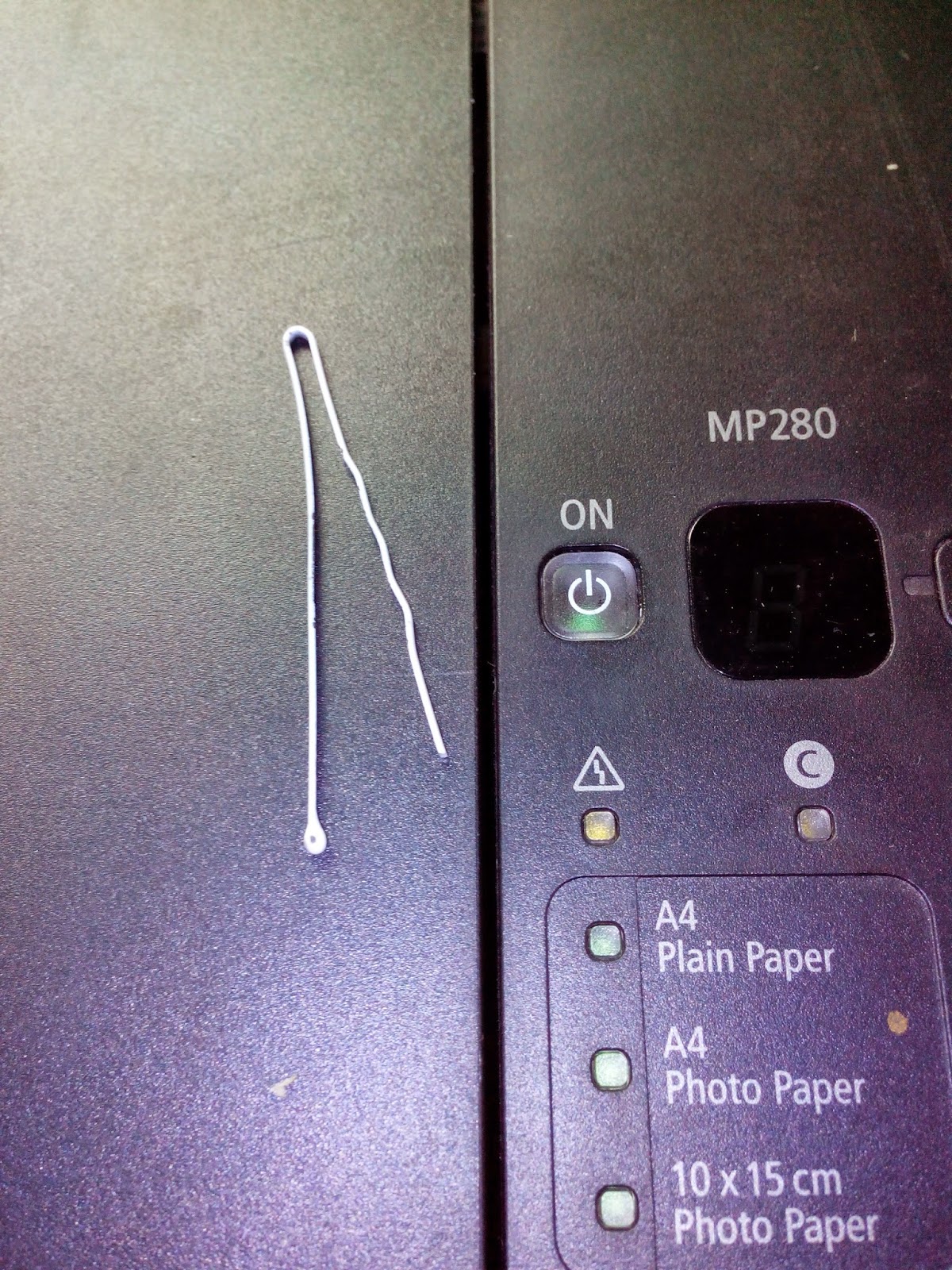
Они застревают между частями, блокируют движение каретки и не дают принтеру воспроизвести печать, выдавая ошибку. Первое что нужно сделать — убедиться в отсутствии посторонних предметов внутри устройства.
Как извлечь посторонний предмет, если принтер не захватывает бумагу, не разбирая устройство?
Почему же принтер плохо захватывает бумагу? Итак, обратите внимание на следующие признаки: при отправке документа на печать устройство пытается захватить лист, захватывающий ролик проворачивается, но бумага остается на месте, сминается или затягивается только половина листа. Процентов на девяносто это связано с тем, что в устройстве находится посторонний предмет
Что делать если принтер выдаст ошибку замятия бумаги, когда предмет попадет под датчик бумаги? Попытаемся разобраться, как извлечь предмет, не разбирая устройство. Иногда, при попытке протянуть лист вперед, чтобы извлечь, например, скрепку, принтер затянет ее еще глубже. Но бывают и те редкие случаи, когда предмет можно достать непосредственно из лотка
Процентов на девяносто это связано с тем, что в устройстве находится посторонний предмет. Что делать если принтер выдаст ошибку замятия бумаги, когда предмет попадет под датчик бумаги? Попытаемся разобраться, как извлечь предмет, не разбирая устройство. Иногда, при попытке протянуть лист вперед, чтобы извлечь, например, скрепку, принтер затянет ее еще глубже. Но бывают и те редкие случаи, когда предмет можно достать непосредственно из лотка.
Для этого возьмите лист плотного картона формата А4 и вставьте его под ролик захвата бумаги. Если предмет небольшой, то плотность и толщина картона помогут протолкнуть застрявший предмет. Такие не сложные манипуляции избавят вас от длительных поисков причины поломки и быстро решат вашу проблему. Если после проделанной процедуры проблема осталась, то нижеуказанные советы помогут разобраться, в чем же дело.
Основные причины
Итак, почему принтер захватывает сразу несколько листов? Одна из самых распространенных причин появления такого дефекта заключается в выходе из строя тормозной площадки. Стоит отметить, что функция подобного элемента принтера заключается в задержке листов бумаги, которые следуют за первым. Слой, которым покрыта данная площадка, выполнен из резины – именно он со временем изнашивается и перестает задерживать носитель, в результате чего вперед пропускается одновременно по несколько листов.
Для решения описанной проблемы можно воспользоваться несколькими способами. Первый является временным и для того, чтобы воспользоваться им, вам нужно отклеить резинку от пластмассы, воспользовавшись тонкой отверткой или лезвием. Далее аккуратно удалите с поверхности детали остатки скотча и, перевернув резиновый слой, установите его изношенной стороной внутрь поверхности площадки. Т.е. вам нужно лишь перевернуть его. Зафиксируйте резинку при помощи все того же двустороннего скотча. Но учтите, что подобное действие является лишь временным, т.е. через какой-то отрезок времени вам придется заменить резинку тормозной площадки на новую.
Другой метод решения задачи является более трудозатратным, т.к. он предполагает изготовление слоя для тормозной площадки своими руками. Для этой цели можно воспользоваться пробковой наклейкой, применяемой в строительной области
Но в этом случае очень важно подобрать материал, толщина которого будет сопоставима с толщиной оригинальной резинки
Третий способ устранения причины неполадки, связанной с тормозной площадкой печатающего устройства является довольно простым и, главное, надежным. Чтобы реализовать его приобретите набор изнашиваемых элементов для своего аппарата, после чего произведите замену тормозной площадки на новую. Подобного рода комплекты выпускаются в наши дни со стороны большинства производителей оргтехники.
Что делать, если принтер не захватывает бумагу
Не спешите вызывать мастера или перезагружать устройство. Скорее всего, вам удастся устранить проблему самостоятельно. Осмотрите принтер и по возможности его внутренние механизмы, проверьте соединение с сетью и с компьютером или ноутбуком. Не стоит применять физическую силу или пытаться разобрать принтер самостоятельно, ведь это довольно сложное устройство.
Проверяем бумагу
Изучите характеристики вашего устройства, обратив внимание на допустимую плотность бумаги. Перед печатью стоит тщательно разгладить листы и проверить нет ли согнутых уголков. Также обеспечьте ровное расположение листов относительно краёв лотка подачи бумаги
Также обеспечьте ровное расположение листов относительно краёв лотка подачи бумаги.
Сбрасываем настройки
Порой аппаратное или программное обеспечение даёт сбой. Можно сбросить текущие настройки печати, что очень просто:
- Очистите очередь на печать документов для того, чтобы перевести устройство в режим ожидания.
- Не выключая принтер, отключите его от сети питания и оставьте где-то на полминуты.
- Подключите устройство к сети снова. При этом оно должно включиться самостоятельно, но без прежних настроек. Если этого не случилось, включите принтер вручную, используя кнопку запуска.
- Проведите тестовую печать. Если проблема заключалась в программном сбое, у вас не возникнет новых трудностей.
Удаляем посторонние предметы
Можно воспользоваться пинцетом, если пальцами удалить посторонний предмет неудобно. Действуйте неторопливо и аккуратно для того, чтобы не повредить устройство. Если в принтере застрял обрывок листа, потяните в разные стороны для того, чтобы понять, за что именно зацепился клочок.
Очищаем ролики
Чаще всего причина загрязнения роликов — некачественные бумага и чернила. Бумажные волокна оседают на роликах, как и остатки чернил, тем самым уменьшая их способность захватывать и передвигать лист при печати. Если принтер старый, вместо очистки куда рациональнее будет заменить ролики на новые. Если распечатать что-либо необходимо срочно, достаточно сделать изолентой пару витков на износившихся роликах.
Для очистки пригодных к работе роликов понадобятся:
- чистая вода;
- ткань без ворса;
- ватные палочки.
Необходимо смочить ткань и аккуратно протирать ролики до тех пор, пока с них не сойдёт весь краситель. Для очистки труднодоступных мест, можно воспользоваться влажными ватными палочками. Если вы уверены в своих силах, можно попытаться извлечь ролики для более тщательной прочистки. У каждой модели или фирмы свой алгоритм этой процедуры, который стоит изучить заранее.
Изменяем настройки драйверов
Иногда печать не происходит из-за неверно настроенных драйверов для принтера, в частности, неверно указанных размера и типа бумаги. Для того чтобы устранить эту проблему необходимо вручную выставить нужные показатели, что не представляет особой сложности.
Необходимо вызвать меню печати, выбрать нужный вам принтер и перейти к его свойствам. Далее, открыть вкладку с функциями принтера и выставить характеристики бумаги в соответствии с данными, указанными на её упаковке. Либо выбрать наиболее приближенный к ним вариант из предлагаемых системой. Далее, необходимо сохранить изменения и попробовать напечатать.
Если данная процедура не помогла, возможно, стоит переустановить драйвера. Для этого необходимо удалить прежние версии, воспользовавшись диспетчером устройств. После этого можно загружать новое обеспечение, подходящее именно вашему печатному устройству и устанавливать его на компьютер.
Чистим ролики
Бывает так, что захватывающий листы механизм стал барахлить из-за загрязнившегося в ходе эксплуатации ролика подачи бумаги. Чтобы тщательно почистить данную деталь вам понадобится подготовить любой чистый материал без ворсинок, воду и несколько ватных палочек. Причем воду лучше использовать отфильтрованную или дистиллированную. Помните, что применять для данной процедуры спирт и прочие средства для чистки не следует.
Если ролики расположены в достаточно легкой доступности, то аккуратно протрите их материалом, предварительно смоченным в воде. В противном случае вам придется воспользоваться ватной палочкой, которую нужно смочить и хорошенько отжать. Затем вам нужно собрать аппарат, включить его и распечатать несколько любых документов.
Если и эта рекомендация вам не поможет, то, скорее всего, ролики подачи требуют замены. Для этого можно обратиться в центр по ремонту оргтехники или почитать информацию по модели вашего принтера на нашем сайте и самостоятельно осуществить замену. Второй вариант, безусловно, является наиболее экономичным.
https://youtube.com/watch?v=hXFIF5iUSgA
Как решить проблему
В первую очередь определяем, какой марки у вас принтер: Canon, HP, Самсунг, SCX 4200 или Brother? По сути дела, для моделей всех этих печатных устройств решение вопроса будет происходить по практически аналогичному пути. Поэтому далее определяем причину. Почему принтер не берет бумагу из лотка?
Принтер не берет бумагу
Вот самые распространенные факторы, которые оказывают влияние на это:
Ограничители для бумаги, которые находятся в лотке, слишком туго затянуты. Попробуйте немного их ослабить и бумага, как прежде, начнет поступать в устройство. Если вы выполнили данные действия, но проблема все так же осталась, необходимо рассмотреть следующую причину. Толщина бумаги, используемой для печати. Тут тоже есть свои нюансы. Ведь если она будет слишком толстая или тонкая, то могут возникнуть проблемы с ее подачей. Поэтому, выбирая бумагу, проконсультируйтесь с продавцом, подойдет ли она для вашей модели принтера. Бумага низкого качества. Зачастую в погоне за экономией мы приобретаем бумагу не самого лучшего качества, а потом удивляемся, почему принтер Canon не берет бумагу? Техника для печати тоже не глупа и все подряд «есть» не будет. Поэтому, если вы хотите, чтобы она работала без перебоев, стоит снабжать ее только качественными материалами. Запылился ролик захвата бумаги. Да, недостаточно протирать только поверхность принтера
Иногда, хотя бы раз в три месяца, нужно уделять внимание и его внутренним деталям, обрабатывая их специальным раствором. Ролик для захвата бумаги износился
У каждой техники и ее комплектующих деталей есть определенный срок службы. В данном случае износ ролика зависит от того, насколько часто и много вы печатаете. Некоторым его хватает на 1-2 года, а некоторым, при интенсивном рабочем процессе, и на полгода мало. Заменить его можно самостоятельно, как показано на фото, или обратиться в специализированный сервисный центр, если вы не уверены в собственных силах и умении.
Нахождение инородного предмета или остатков бумаги в принтере. Может быть такое, что при прошлой печати бумага подавалась неправильно и застряла в устройстве. Принтер HP не берет бумагу. Чтобы устранить эту проблему, нужно удалить все инородные предметы и остатки застрявшей бумаги из ленты, по которой осуществляется подача.
Подача бумаги
Принтер не захватывает бумагу, что делать?
Конечно, можно и самостоятельно устранить загрязнение с помощью салфетки. Но если ваша техника находится на гарантийном сроке, то лучше сразу обратится в сервисный центр. Так как любое самостоятельное вмешательство сразу прекратит действие гарантии Об этом предупреждают все фирмы, которые занимаются производством принтеров. Причем затраты на устранение проблемы они берут на себя.
Ремонт принтера
Ролики стали твердыми: что делать?
Ролики покрыты сверху резиной. Она обеспечивает плотное и надежное захватывание бумаги. Но, как показывает практика, со временем данный материал твердеет. Это происходит по причинам, на зависящим от человека. Поэтому относиться к ним необходимо, как к должному.
Устранить данную проблему, легко. Принцип действия похож на тот, который применялся в предыдущем варианте. Необходимо взять тряпку и смочить жидкостью. Вот только для данного случая лучше подойдет специальная смесь, которая обладает восстанавливающим действием. Но эта процедура не может гарантировать длительного периода действия. Со временем проблема снова вернется. Исправить ситуацию на более длительный период поможет только замена роликов на новые.
Детали износились
Прежде, чем говорить в чем проблема, стоит и оценить эксплуатационный период устройства. Если он составляет 10 и более лет. То велика вероятность деталей. В частности роликов. Такая ситуация является самой сложной и, чтобы ее исправить потребуется замена. Принтер Epson не захватывает бумагу и другие сталкиваются с ней.
Такую работу выполнить своими силами не просто. Как показывает опыт, лучше сразу обратиться к специалистам. В противном случае можно спровоцировать появление новых проблем. Их решение потребует времени и дополнительных финансовых затрат.
Только если такой возможности нет, можно пробовать исправить ситуацию и вернуть ему рабочее состояние своими силами. Данная процедура может выполняться двумя способами. Первый заключается в смещении роликов. Так как принцип работы устройства основан на неравномерном использовании всех сторон детали, то можно ее повернуть. Таким образом, действовать будет исправная, они просто поменяются местами.
Другой способ подразумевает увеличение диаметра. Со временем ролики истираются. Чтобы восстановить их первозданный вид, достаточно обмотать скотчем. Но сначала они снимаются из своей оси. При этом много витков делать не надо. Хватить несколько, потому, как если их будет больше, то соответственно и диаметр изменится. После этого ролики устанавливаются в устройство.
Применить данные способы не всегда есть возможность. Да и их эффективность их не высокая. Даже если они помогут, то лишь на короткое время. Потом ролики лучше заменить.
Решаем проблему с захватом бумаги на принтере
Первоочередно рекомендуем обратить внимание на следующие советы. Они помогут быстро решить ошибку, не прибегая к использованию сложных методов
Вам нужно выполнить такие действия:
- Если при отправке файла вы наблюдаете, что устройство даже не пытается захватить бумагу, а на экране появляются уведомления по типу «Принтер не готов», загрузите и инсталлируйте подходящие драйверы, а после повторите попытку распечатки. Развернутые инструкции по этой теме читайте в нашем следующем материале.
После каких-либо изменений рекомендуем провести тестовую печать посредством специальной функции в драйвере. Сделать это можно так:
- Через «Панель управления» перейдите в меню «Устройства и принтеры», где кликните правой кнопкой мыши на подключенном аппарате и откройте «Свойства принтера».
Во вкладке «Общие» нажмите на кнопку «Пробная печать».
Теперь давайте поговорим о более сложных методах исправления возникшей неполадки
В одном из них потребуется изменить системную конфигурацию, что не является особо трудной задачей, а во втором все внимание будет сосредоточено на захватывающем ролике. Начнем с более простого варианта
Способ 1: Настройка параметра «Источник бумаги»
После инсталляции драйвера вы получаете доступ к конфигурации оборудования. Там настраивается множество параметров, включая «Источник бумаги». Он отвечает за тип подачи листов, от чего и зависит корректность функционирования ролика. Чтобы все работало правильно, вам нужно проверить и, если это необходимо, редактировать эту настройку:
- Откройте «Пуск» и перейдите в «Панель управления».
Перед вами отобразится окно, где найдите подключенный аппарат, кликните по нему ПКМ и выберите «Настройка печати».
Переместитесь в меню «Ярлыки», где для параметра «Источник бумаги» задайте значение «Автовыбор».
Сохраните изменения нажатием на «Применить».
Выше был описан процесс запуска пробной печати, выполните его после того, как изменили конфигурацию, дабы убедиться в корректности работы аппаратуры.
Способ 2: Починка ролика захвата
В этой статье вы уже узнали, что за захват листов отвечает специальный ролик. Он представляет собой особый механизм, состоящий из нескольких частей. Конечно, со временем или при физическом воздействии такие компоненты могут давать сбои в работе, поэтому и нужно проверять их состояние. В первую очередь выполните чистку:
- Выключите принтер и отсоедините его от сети.
- Откройте верхнюю крышку и аккуратно извлеките картридж.
Примерно по центру внутри устройства будет расположен необходимый вам ролик. Найдите его.
С помощью пальца или подручных средств разблокируйте фиксаторы и достаньте элемент.
Убедитесь в том, что на нем отсутствуют любые повреждения и дефекты, например, потертости резинки, царапины или сколы самой конструкции. В случае когда они были найдены, потребуется приобрести новый ролик. Если же все нормально, возьмите сухую тряпку или предварительно смочите ее чистящим средством, после чего аккуратно пройдитесь по всей резиновой поверхности. Подождите, пока она высохнет.
Найдите слоты крепления и в соответствии с ними установите ролик обратно.
Вставьте обратно картридж и закройте крышку.
Теперь можно снова соединять принтер и проводить тестовую печать. Если выполненные действия не принесли никаких результатов, рекомендуем еще раз достать ролик, только на этот раз аккуратно снять резинку и установить ее другой стороной. Кроме этого внимательно осмотрите внутренности оборудования на наличие посторонних предметов. В случае нахождения просто извлеките их и попробуйте повторить распечатку.
Более серьезной проблемой является любое повреждение узла печати. Из строя могли выйти крепления, металлическая планка или произошло повышение трения муфты.
Во всех этих случаях мы советуем обращаться в специальный сервис, где профессионалы диагностируют оборудование и проведут замену элементов.
С проблемой захвата бумаги на принтере сталкиваются многие пользователи печатного оборудования. Как видите, решений существует несколько. Выше мы рассказали о самых популярных и предоставили развернутые инструкции. Надеемся, наше руководство помогло вам справиться с возникшей неполадкой.
Почему принтер HP не захватывает бумагу?
Основными причинами того, что принтер перестал захватывать бумагу, являются:
- Отсутствует бумага.
- Включен режим ручной подачи.
- Направляющая для бумаги стоит неправильно.
- Слишком грубая или влажная, мятая бумага.
- Порванный лист в скоплении бумаги.
- Повреждение рабочего ролика захвата.
- Бумага имеет неправильное направление волокон.
Причиной может быть программный сбой, в этом случае принтер не цепляет бумагу. Исправить программный сбой можно при помощи обычной перезагрузки устройства. Для этого следует включить принтер и подождать пока он загрузится, а затем, отсоединить задний шнур питания. Если принтер подключен к отдельному блоку питания – отключите и его.
Если лазерный принтер не захватывает бумагу, подержите его выключенным 15 секунд и подсоедините снова. После этого устройство должно включиться автоматически, но если этого не произошло – нажмите кнопку включения. Далее, вы можете попробовать распечатать любой документ и проверить исправность техники. Если принтер все еще не печатает, переходим к следующему пункту.
Посторонние предметы
Иногда в устройство попадают скрепки, кусочки ткани и другие посторонние предметы. Особенно часто это случается в офисе, где принтером пользуются десятки людей, не всегда осторожных в обращении с ортехникой. Посторонние предметы могут временно заблокировать работу принтера или даже вывести его из строя.
Отключите устройство. Проверьте лоток для бумаги и, если потребуется, очистите его. Затем откройте крышку. Если вы используете лазерный принтер, выньте картридж. Внимательно осмотрите устройство внутри, и если найдете посторонние предметы, уберите их. Затем верните картридж на место, закройте все крышки, положите бумагу в лоток, подключите устройство и попробуйте что-нибудь напечатать.
Неисправности узла подачи бумаги
Бывает и так, что все перечисленные выше действия и даже замена или чистка ролика не даёт никаких результатов. Всё дело в том, что износились узлы подачи бумаги. Например, со временем у принтера начинает отходить металлическая планка на тормозной площадке, появляется люфт во втулке ролика захвата бумаги или изнашиваются крепления лотка. В итоге получается зазор размером в пару миллиметров. Этого достаточно, чтобы на дисплее «выскакивала ошибка или принтер переставал захватывать бумагу.
Как же справится с подобными неисправностями? Вариантов несколько:
- Кто-то меняет крепления лотка местами либо ставит новые;
- Другие немного углубляют их, подкладывая зубочистку или кусочек пластмассы;
- Если же на тормозной площадке отсутствует металлическая планочка, то её заменяют полосками из металлизированной клейкой ленты;
- Металлизированный скотч также поможет при наличии люфта во втулке. Для этого вокруг её основания (по ходу движения муфты!) делается пару мотков металлизированной клейкой лентой. Затем добавляется немного смазки. Главное, не перестараться с количеством скотча. Иначе при работе муфта захвата бумаги будет трещать или вовсе перестанет функционировать.
- К слову, у принтеров есть ещё одна «болячка. У них зачастую загрязняется датчик бумаги. В его задачи входит регулировка и контроль положения флажка, приподнимающегося при прохождении листа. Естественно, происходит замятие и последующая подача бумаги уже невозможна.
Возможные причины и их устранение
Принтер Canon не захватывает бумагу по ряду причин, которых может быть несколько.
Посторонние предметы в лотке для бумаги. Сюда может попасть все что угодно начиная от колпачка ручки и заканчивая предметом, не относящимся к канцтоварам. Даже простая скоба от степлера может привести к поломке аппарата. В этом случае рекомендуется осмотреть лоток для подачи бумаги и прилегающие места на наличие разнообразных предметов.
Если извлечь его таким образом не получается, то можно легонько потрясти устройство, чтобы предмет выпал наружу.
С лазерным принтером Canon немного сложнее. Здесь придется вытащить из устройства картридж, затем внимательно все осмотреть внутри – возможно, там найдется клочок бумаги, застрявший в процессе предыдущей работы. Кстати, в картридже также может быть мусор, мешающий нормальной работе устройства, поэтому его также нужно осмотреть.
Бумага. Низкое качество бумаги или ее плотность также может стать причиной некорректной работы оборудования. Необходимо убедиться в том, что в принтер положена обычная бумага с плотностью 70-80 г/м2.
Возможно, вы пытаетесь распечатать фотографии на фотобумаге. Стоит учесть тот момент, что принтер может быть не приспособленным для печати на таком материале. В этом случае стоит убедиться в его назначении. Информацию об этом можно узнать из паспорта на оборудование.
Стоит обратить внимание на то, в каком состоянии находятся листы в лотке. Возможно, они помяты, повреждены или имеют рваные области. А также принтер может отказывать в печати по причине того, что стопка бумаг положена внутрь неровно
Дополнительно необходимо отметить, что некоторые пользователи любят использовать черновики в связи с экономией бумаги, которые могут быть испорчены
А также принтер может отказывать в печати по причине того, что стопка бумаг положена внутрь неровно. Дополнительно необходимо отметить, что некоторые пользователи любят использовать черновики в связи с экономией бумаги, которые могут быть испорчены.
Для этого стоит взять небольшое количество листов (около 20 штук) и аккуратно положить их в лоток. После этого, используя специальную направляющую, нужно выровнять стопку. Если устройство печати по-прежнему не принимает материал, тогда необходимо изучить следующую возможную проблему.
Сбой в программе. Поскольку оборудование имеет собственную электронику, то не стоит забывать о том, что оно может перестать отвечать на запросы при попытке запуска. В этом случае необходимо перезагрузить принтер. При этом лучше выключить оборудование из сети на некоторое время (30 секунд) вместе с дополнительным блоком, если таковой есть в наличии.
Если такой способ не привел к положительным результатам, то тогда можно попробовать сбросить настройки.
В принтере Canon это можно сделать следующим образом:
- в первую очередь необходимо включить принтер и дождаться момента, когда устройство завершит подготовку к работе;
- отцепить шнур от питания – это можно сделать с задней стороны принтера;
- оставить аппарат в таком состоянии на 15-20 секунд, иначе сброса не произойдет;
- подключить кабель питания – после этого принтер автоматически должен включиться;
- если этого не произошло, то тогда нужно нажать на соответствующую кнопку;
- заключительный шаг – отправка документа на печать.
Стоит отметить, что программные ошибки чаще встречаются в устройствах с несколькими лотками, один из которых перестает работать. В этом случае проблема будет решена путем переустановки или обновления драйверов.
Ролики. Эти элементы принтера зачастую просто загрязняются в связи с накоплением грязи и пыли от бумаги или от чернил, что приводит к проблеме отказа, поэтому их следует очистить.
Необходимы некоторые расходные материалы:
- тупферы или обычные палочки с ватой;
- гладкая ткань;
- фильтрованная вода.
При чистке крутящихся элементов нельзя применять агрессивные вещества и спиртовые добавки. Можно взять специальную жидкость, предназначенную для прочистки резиновых компонентов.
Необходимо выполнить следующее:
- отключить принтер от питания;
- смочить жидкостью ветошь;
- очистить ролики;
- если ролики находятся глубоко в оборудовании, можно использовать тупферы.
Узел подачи. В этом случае отходит планка на металлическом элементе, или появляется зазор во втулке ролика. А также может износиться крепеж лотка.
В этом случае помогут советы специалистов, представленные ниже.